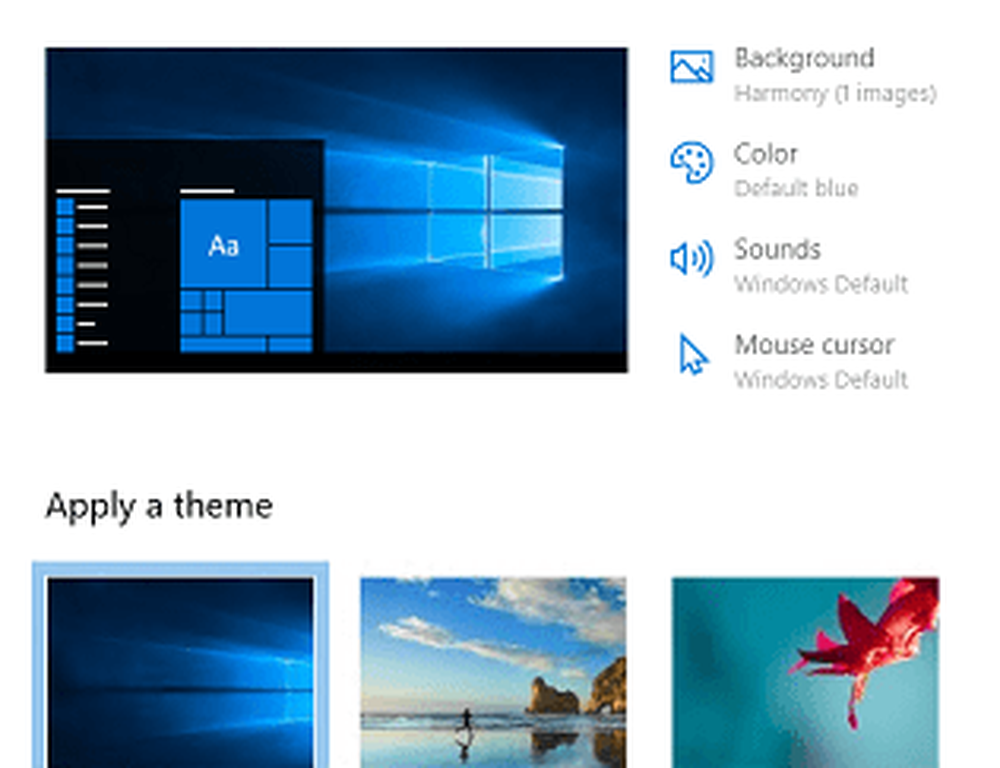Hoe de OneNote Class Notebook-invoegtoepassing in uw organisatie te installeren
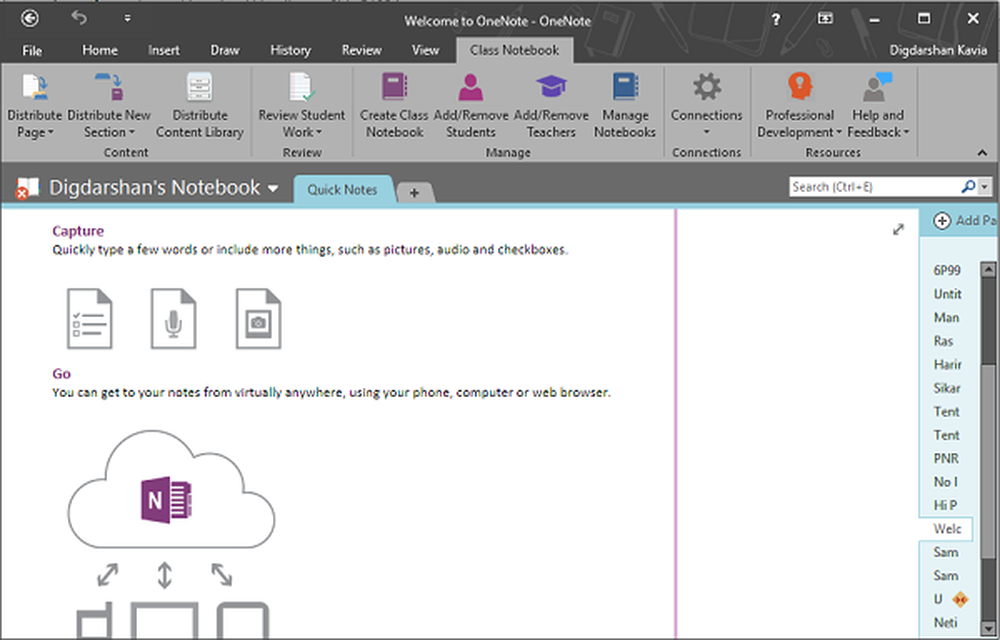
OneNote Class Notebook is een interactieve manier voor docenten om hun tijd te besparen door samen te werken en het werk verdeeld onder studenten te organiseren en de efficiëntie van hun lesmethoden te vergroten. Volgens Microsoft, "OneNote Class Notebooks hebben een persoonlijke werkruimte voor elke student, een inhoudsbibliotheek voor hand-outs en een samenwerkingsruimte voor lessen en creatieve activiteiten." Vandaag zullen we het hebben over hoe de native functionaliteit van OneNote Class Notebook te brengen door het te installeren Toevoegen aan jouw OneNote Desktop-app.
Installeer de OneNote Class Notebook-invoegtoepassing
De invoegtoepassing heeft veel functies die een samenwerking met studenten beloven. Het heeft een gedeelte voor inhoudbeheer waar je kunt verspreid je klasnotitieblokken en inhoudsbibliotheek onder studenten. U kunt ook snel het werkonderdeel bekijken van de student in deze sectie van deze invoegtoepassing. Het beheren van klasnotitieblokken en het toevoegen / verwijderen van studenten of docenten is ook vrij eenvoudig. Wat interessanter is aan deze add-in, is de mogelijkheid om meerdere te integreren, configureren en verbinden Learning Management Systems door Windows Groepsbeleid, inclusief de eigen Microsoft Classroom.
OneNote Class Notebook-invoegtoepassing heeft er twee pre-vereisten voor installatie op elke computer die is zoals hieronder:
- De OneNote-app die op uw bureaublad is geïnstalleerd, moet versie 2013 of hoger zijn (momenteel Office 2013 en 2016)
- Microsoft .NET 4.5 moet op uw pc worden geïnstalleerd.
Afgezien van de bovenstaande vereisten, wordt de invoegtoepassing alleen ondersteund op Windows 7 of hoger versies van OS. Ook heeft het beheerdersrechten nodig om te installeren. Als u de invoegtoepassing voor uw OneNote desktop-app wilt uitproberen, volgt u de onderstaande stappen:
1. Download de .msi Installatiebestand samen met de groepsbeleidsjablonen van het Microsoft Downloadcentrum.2. Installeer de Class Notebook Add-in door het MSI-bestand te implementeren met behulp van Microsoft System Center, Group Policy Software Installation of een ander equivalent implementatiemechanisme.
Omgaan met Class Notebook Add-in-updates
Implementatiemethoden en schema's variëren op organisatorische basis. Op basis van de tijdlijn van uw bedrijf kunt u de updates voor deze invoegtoepassing direct implementeren zodra ze beschikbaar zijn op de website van het Downloadcentrum. Dit zorgt er op zijn beurt voor dat al uw medewerkers de nieuwste versie van de OneNote Class Notebook-invoegtoepassing gebruiken.
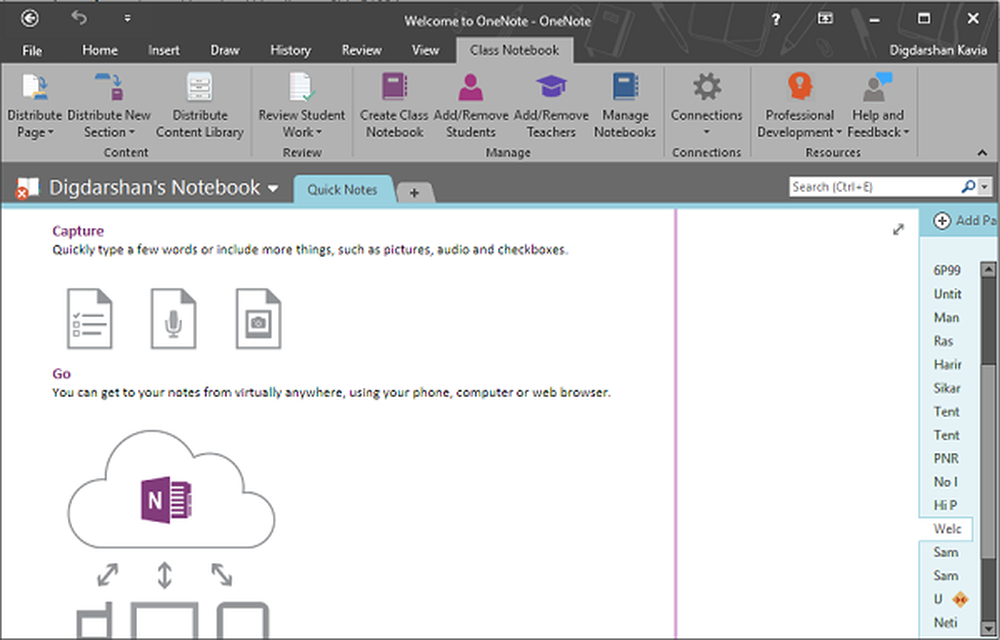
Desondanks worden updates niet opgelegd aan de productbasis, maar u kunt ervoor kiezen om te profiteren van de bugfixes en nieuwe functies die in latere updates worden uitgerold..
Als u deze invoegtoepassing hebt toegevoegd aan de productiviteitssuite van uw organisatie, laat ons dan weten hoe u deze functionaliteit bevalt.